AWS-750固件升级
- 格式:pdf
- 大小:190.11 KB
- 文档页数:2
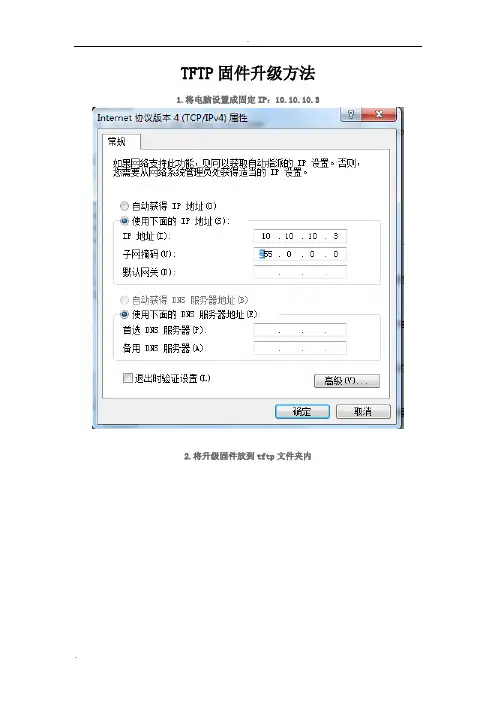
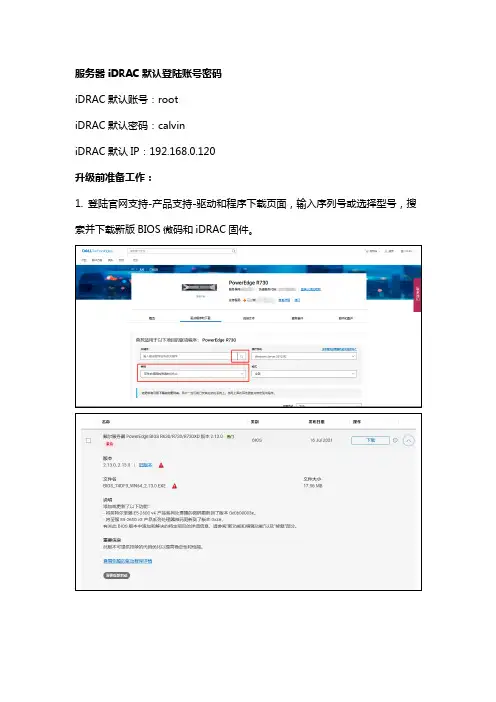
服务器iDRAC默认登陆账号密码iDRAC默认账号:rootiDRAC默认密码:calviniDRAC默认IP:192.168.0.120升级前准备工作:1.登陆官网支持-产品支持-驱动和程序下载页面,输入序列号或选择型号,搜索并下载新版BIOS微码和iDRAC固件。
2.BIOS升级过程中服务器有重启加电的动作,会导致服务器操作系统访问中断,因此需要提前告知业务负责人,做好升级期间相关业务的停用准备工作。
iDRAC 重启过程中不会导致操作系统重启,不影响正常业务访问。
3.笔记本电脑通过网线直连iDRAC接口,配置相同网段的IP地址。
4.打开浏览器,输入iDRAC地址,确保能够正常访问并登陆iDRAC界面。
BIOS升级过程演示:先查看服务器信息,BIOS当前版本为2.8.0。
进入更新和回滚页面,点击浏览,选择上传新版本的BIOS固件,本次升级的BIOS版本号为2.13.0(选择红框内的文件上传)点击上载按钮上传后自动弹出队列提示,点确定关闭提示框。
上传完成后如图所示,已经可以看到上传的BIOS固件。
勾选上传后的文件,点击安装并重新引导开始安装进程系统开始自动重启进入BIOS Update界面开始升级。
(警告,不要按下CTRL+ALT+DEL键重启服务器或关闭服务器,系统完成时自动重新引导)完成后再次重启此时登陆iDRAC查看服务器属性,已经看到BIOS版本已升级到2.13.0点击进入更新和回滚界面,能看到可选择回滚到升级前的2.8.0版本。
至此,BIOS升级已完成。
iDRAC升级演示查看当前iDRAC版本信息,当前版本为2.75.75.75.首先将下载下来的iDRAC_2.81.81.81_A00文件进行解压,得到firmming.d7文件。
上传iDRAC文件firmming.d7文件。
点击上载按钮等待上载进度完成可以看到上传完成后的文件信息,版本号为2.81.81.81。
勾选firmimg.d7文件,点击安装按钮。
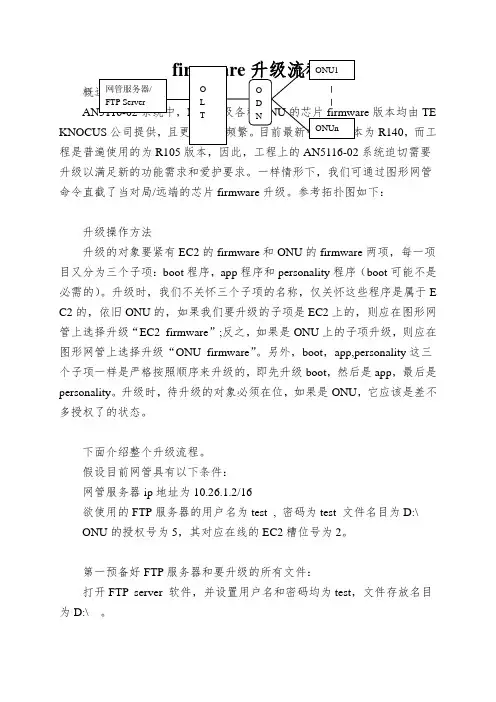
版本均由TER140,而工系统迫切需要升级以满足新的功能需求和爱护要求。
一样情形下,我们可通过图形网管命令直截了当对局/远端的芯片firmware升级。
参考拓扑图如下:升级操作方法升级的对象要紧有EC2的firmware和ONU的firmware两项,每一项目又分为三个子项:boot程序,app程序和personality程序(boot可能不是必需的)。
升级时,我们不关怀三个子项的名称,仅关怀这些程序是属于E C2的,依旧ONU的,如果我们要升级的子项是EC2上的,则应在图形网管上选择升级“EC2 firmware”;反之,如果是ONU上的子项升级,则应在图形网管上选择升级“ONU firmware”。
另外,boot,app,personality这三个子项一样是严格按照顺序来升级的,即先升级boot,然后是app,最后是personality。
升级时,待升级的对象必须在位,如果是ONU,它应该是差不多授权了的状态。
下面介绍整个升级流程。
假设目前网管具有以下条件:网管服务器ip地址为10.26.1.2/16欲使用的FTP服务器的用户名为test , 密码为test 文件名目为D:\ONU的授权号为5,其对应在线的EC2槽位号为2。
第一预备好FTP服务器和要升级的所有文件:打开FTP server 软件,并设置用户名和密码均为test,文件存放名目为D:\ 。
预备好升级文件。
按照归档提供的*.tkf文件编辑好ONU的personality 文件(编辑方法见文档后的附录),并任意改好文件名,如ec2_f , e c2_f , ec2_f ,onu_f , onu_f , onu_f,分别放置于FTP对应的名目D:\下。
注意文件名不要太长,应在网管能识别的范畴之类,一样来讲,包括后缀名在内,文件名不应超过16个字符。
然后升级EC2的firmware:保证系统正常,网管连接正常。
然后通过图形网管界面单击系统模块的GSW盘,依次选择配置----升级系统软件,将弹出一个对话框,第一填写对话框如下:单击“升级系统软件”,并等待升级终止,EC2的boot程序即升级完毕。
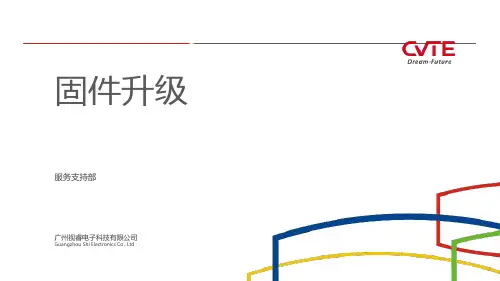
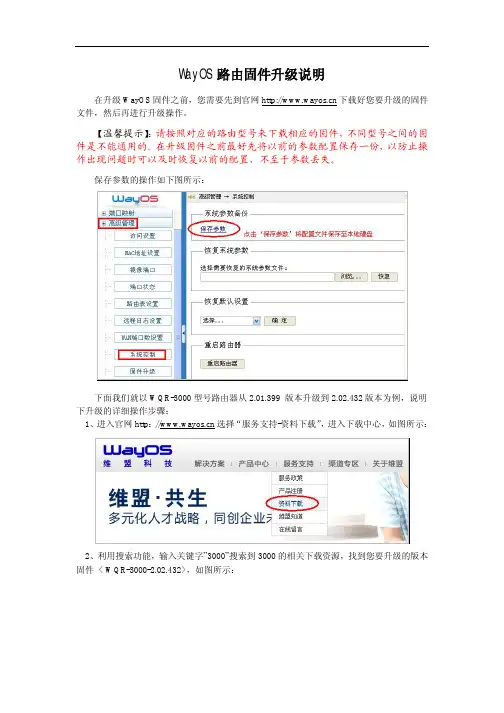
WayOS路由固件升级说明在升级WayOS固件之前,您需要先到官网下载好您要升级的固件文件,然后再进行升级操作。
【温馨提示】:请按照对应的路由型号来下载相应的固件,不同型号之间的固件是不能通用的。
在升级固件之前最好先将以前的参数配置保存一份,以防止操作出现问题时可以及时恢复以前的配置,不至于参数丢失。
保存参数的操作如下图所示:下面我们就以WQR-3000型号路由器从2.01.399 版本升级到2.02.432版本为例,说明下升级的详细操作步骤:1、进入官网http://选择“服务支持-资料下载”,进入下载中心,如图所示:2、利用搜索功能,输入关键字”3000”搜索到3000的相关下载资源,找到您要升级的版本固件< WQR-3000-2.02.432>,如图所示:点击红色字体的下载链接,如图所示,将固件文件下载保存至电脑。
3、找到您刚下载好的升级固件存储位置,并将其解压出来,得到WQR-3000-2.02.432.trx的文件。
然后在路由器界面里面选择“高级管理-固件升级”,进入到升级界面,如图所示:4、点击“浏览”并找到您刚解压出来的固件文件,并选择“打开”,如图所示:5、选择好固件文件后点击“升级”按钮,会弹出一个确认升级的对话框,点击确定开始升级,如下图所示:整个升级过程大约在一分钟左右完成,具体时间视硬件情况而定。
【提示】:路由器在升级过程中请勿断电、刷新或关闭页面,否则会导致升级失败。
同时也要尽量避免远程WEB界面升级路由器,由于互联网上传输数据存在一定丢包率,所以远程升级也容易导致路由器升级失败!6、在升级完成后,路由器会自动重启,等待约半分钟左右重新进入WEB界面,查看到升级后的版本。
如图所示:至此,路由器的升级操作就完成了。
路由器在升级之后,参数不会变化,还是保持以前的参数设置。
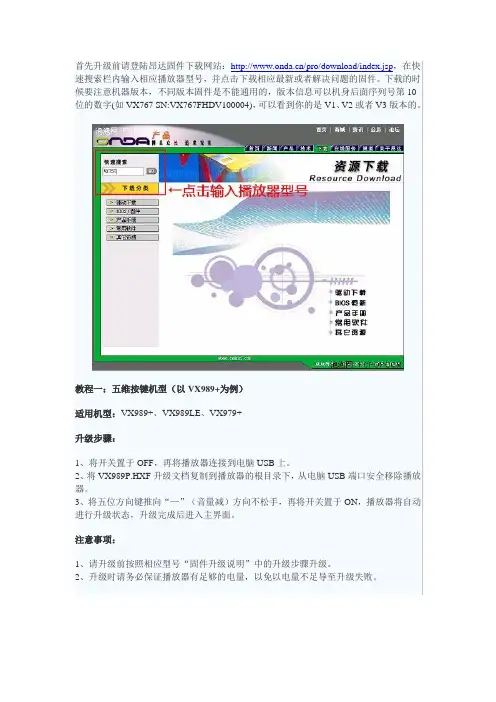
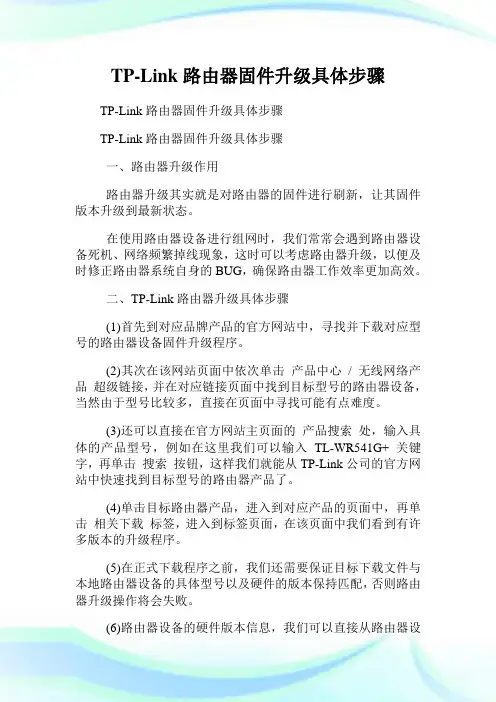
TP-Link路由器固件升级具体步骤TP-Link路由器固件升级具体步骤TP-Link路由器固件升级具体步骤一、路由器升级作用路由器升级其实就是对路由器的固件进行刷新,让其固件版本升级到最新状态。
在使用路由器设备进行组网时,我们常常会遇到路由器设备死机、网络频繁掉线现象,这时可以考虑路由器升级,以便及时修正路由器系统自身的BUG,确保路由器工作效率更加高效。
二、TP-Link路由器升级具体步骤(1)首先到对应品牌产品的官方网站中,寻找并下载对应型号的路由器设备固件升级程序。
(2)其次在该网站页面中依次单击产品中心/ 无线网络产品超级链接,并在对应链接页面中找到目标型号的路由器设备,当然由于型号比较多,直接在页面中寻找可能有点难度。
(3)还可以直接在官方网站主页面的产品搜索处,输入具体的产品型号,例如在这里我们可以输入TL-WR541G+ 关键字,再单击搜索按钮,这样我们就能从TP-Link公司的官方网站中快速找到目标型号的路由器产品了。
(4)单击目标路由器产品,进入到对应产品的页面中,再单击相关下载标签,进入到标签页面,在该页面中我们看到有许多版本的升级程序。
(5)在正式下载程序之前,我们还需要保证目标下载文件与本地路由器设备的具体型号以及硬件的版本保持匹配,否则路由器升级操作将会失败。
(6)路由器设备的硬件版本信息,我们可以直接从路由器设备的铭牌上找到,例如本地网络使用的路由器设备型号为TL-WR541G+,该路由器设备的硬盘版本号码为V4,那么此时我们应该单击标签页面中的TL-WR541G+V1/TL-WR541GV4(070728)升级程序超级链接,之后将对应的路由器升级程序下载保存到本地工作站硬盘中。
(7)完成路由器升级程序的下载操作后,利用网络线缆将保存有路由器升级程序的工作站与路由器设备直接连接。
路由器设置(8)待物理连接成功后,使用专业的解压工具将TP-Link由器升级程序释放到一个临时文件夹中,打开临时文件夹窗口后,我们会看到TP-Link路由器升级程序中包含可执行文件tftpd32.exe 以及扩展名为bin 的那个文件,其中扩展名为bin 的这个文件其实就是路由器设备的操作系统文件,必须将该文件与tftpd32.exe 文件保存到相同的文件夹中,之后用鼠标双击tftpd32.exe 文件,这样我们就能将本地工作站自动架设成为一个简易的TFTP服务器了。
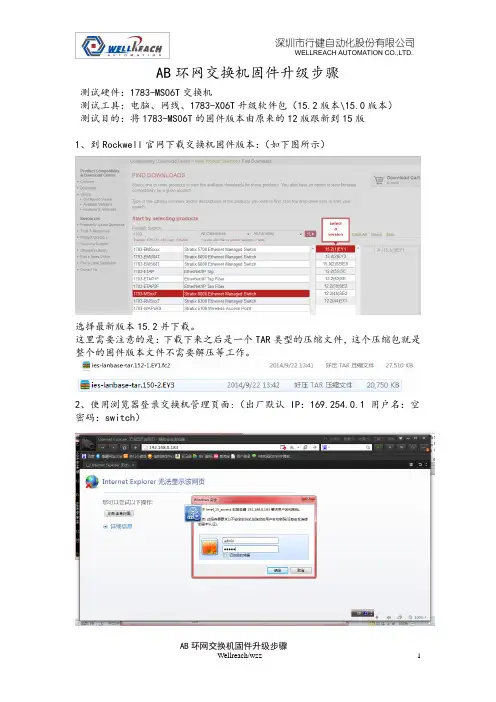
AB环网交换机固件升级步骤
测试硬件:1783-MS06T交换机
测试工具:电脑、网线、1783-X06T升级软件包(15.2版本\15.0版本)
测试目的:将1783-MS06T的固件版本由原来的12版跟新到15版
1、到Rockwell官网下载交换机固件版本:(如下图所示)
选择最新版本15.2并下载。
这里需要注意的是:下载下来之后是一个TAR类型的压缩文件,这个压缩包就是整个的固件版本文件不需要解压等工作。
2、使用浏览器登录交换机管理页面:(出厂默认IP:169.254.0.1 用户名:空密码:switch)
3、固件升级
进入Maintence-firmware upgrade
4、点击浏览:选择交换机的固件版本文件
点击Upgrade开始升级:升级过程如下图所示。
5、升级到最新版15.2之后,需要英文版火狐浏览器才能进入交换机管理页面。
如图(如果升级到15.0或15.0以下版本,不做任何改动系统可以正常工作)
6、15.2版本安装英文版火狐之后,进入交换机管理页面:全新页面。
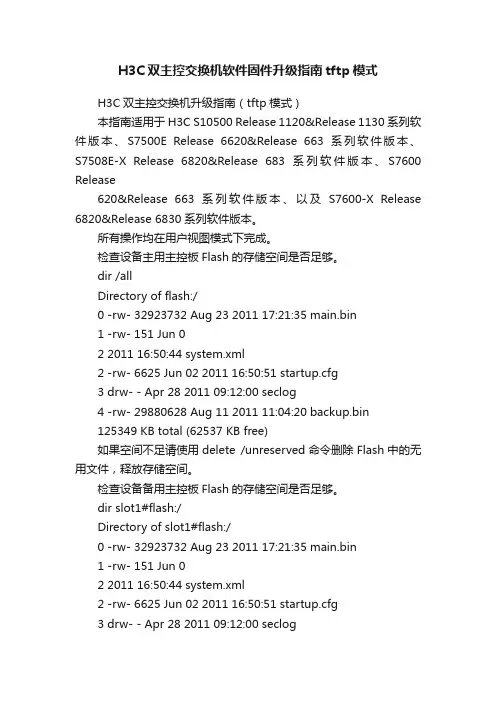
H3C双主控交换机软件固件升级指南tftp模式H3C双主控交换机升级指南(tftp模式)本指南适用于H3C S10500 Release 1120&Release 1130系列软件版本、S7500E Release 6620&Release 663系列软件版本、S7508E-X Release 6820&Release 683系列软件版本、S7600 Release620&Release 663系列软件版本、以及S7600-X Release 6820&Release 6830系列软件版本。
所有操作均在用户视图模式下完成。
检查设备主用主控板Flash的存储空间是否足够。
dir /allDirectory of flash:/0 -rw- 32923732 Aug 23 2011 17:21:35 main.bin1 -rw- 151 Jun 02 2011 16:50:44 system.xml2 -rw- 6625 Jun 02 2011 16:50:51 startup.cfg3 drw- - Apr 28 2011 09:12:00 seclog4 -rw- 29880628 Aug 11 2011 11:04:20 backup.bin125349 KB total (62537 KB free)如果空间不足请使用delete /unreserved命令删除Flash中的无用文件,释放存储空间。
检查设备备用主控板Flash的存储空间是否足够。
dir slot1#flash:/Directory of slot1#flash:/0 -rw- 32923732 Aug 23 2011 17:21:35 main.bin1 -rw- 151 Jun 02 2011 16:50:44 system.xml2 -rw- 6625 Jun 02 2011 16:50:51 startup.cfg3 drw- - Apr 28 2011 09:12:00 seclog4 -rw- 29880628 Aug 11 2011 11:04:20 backup.bin125349 KB total (62537 KB free)如果空间不足请使用delete /unreserved命令删除Flash中的无用文件,释放存储空间。
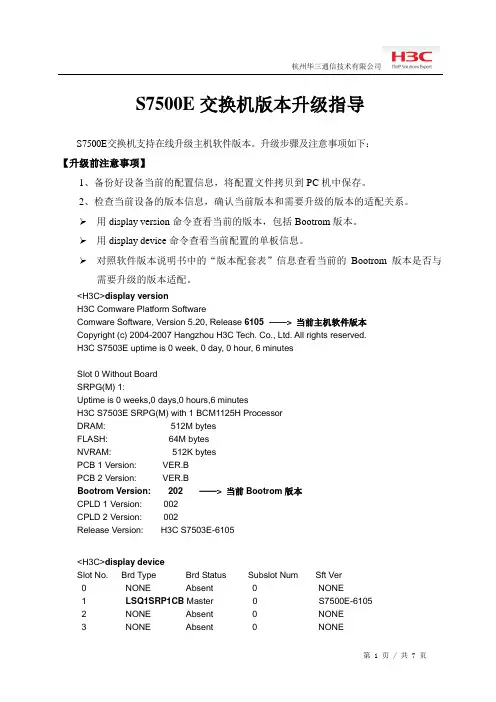
S7500E交换机版本升级指导S7500E交换机支持在线升级主机软件版本。
升级步骤及注意事项如下:【升级前注意事项】1、备份好设备当前的配置信息,将配置文件拷贝到PC机中保存。
2、检查当前设备的版本信息,确认当前版本和需要升级的版本的适配关系。
用display version命令查看当前的版本,包括Bootrom版本。
用display device命令查看当前配置的单板信息。
对照软件版本说明书中的“版本配套表”信息查看当前的Bootrom版本是否与需要升级的版本适配。
<H3C>display versionH3C Comware Platform SoftwareComware Software, Version 5.20, Release 6105 ——> 当前主机软件版本Copyright (c) 2004-2007 Hangzhou H3C Tech. Co., Ltd. All rights reserved.H3C S7503E uptime is 0 week, 0 day, 0 hour, 6 minutesSlot 0 Without BoardSRPG(M) 1:Uptime is 0 weeks,0 days,0 hours,6 minutesH3C S7503E SRPG(M) with 1 BCM1125H ProcessorDRAM: 512M bytesFLASH: 64M bytesNVRAM: 512K bytesPCB 1 Version: VER.BPCB 2 Version: VER.BBootrom Version: 202 ——> 当前Bootrom版本CPLD 1 Version: 002CPLD 2 Version: 002Release Version: H3C S7503E-6105<H3C>display deviceSlot No. Brd Type Brd Status Subslot Num Sft Ver0 NONE Absent 0 NONE1 LSQ1SRP1CB Master 0 S7500E-61052 NONE Absent 0 NONE3 NONE Absent 0 NONE4 LSQ1GV48SA Normal 0 S7500E-6105【升级步骤】1、将新版本的主机软件上传至主控板的Flash中。
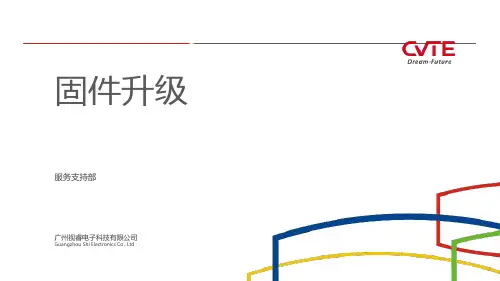
路由器升级步骤随着互联网的不断发展和智能设备的使用增加,路由器已成为家庭和办公室中必不可少的设备。
为了保证网络的安全性和性能,定期对路由器进行升级是非常必要的。
本文将介绍路由器升级的步骤,以帮助您更好地管理和维护网络设备。
一、准备工作在进行路由器升级之前,您需要准备以下工作:1. 确定路由器型号和版本:在路由器的背面或底部可能会标有型号和版本信息。
请确保您了解自己的路由器型号和版本号。
2. 下载正确的固件:访问路由器厂商的官方网站,找到与您路由器型号和版本对应的最新固件。
请注意下载正确的固件,以免损坏设备。
3. 备份重要数据:在升级路由器之前,建议备份路由器上的重要数据,以免在升级过程中丢失。
二、登录路由器管理界面完成准备工作后,您需要登录路由器的管理界面。
通常,在浏览器输入默认的管理IP地址(如192.168.1.1)并按下回车键,即可打开路由器的管理界面。
如需用户名和密码,请参考路由器的说明书。
三、检查当前固件版本在管理界面中,您可以找到固件相关的设置选项。
请进入“路由器信息”、“系统设置”或类似的选项,查找当前固件的版本号。
这将帮助您确定是否需要升级。
四、下载并安装最新固件根据您之前下载的最新固件,找到相关选项并选择“浏览”或“上传”按钮。
然后,浏览并选择您下载的固件文件,点击“安装”或“升级”按钮开始安装。
在安装过程中,请确保不要中断电源或停止升级过程,以免造成设备损坏。
五、等待升级完成固件升级的时间长度因路由器型号和固件大小而异。
在升级期间,请耐心等待,不要进行其他操作,以免干扰升级过程。
一般情况下,路由器会显示升级的进度条或状态信息。
请等待直到升级完成并自动重启路由器。
六、检查升级结果在路由器重启后,您需要再次登录管理界面,查看升级结果。
在“系统信息”或类似选项中,确认固件版本是否已成功更新为最新版本。
如果是,则表示升级成功。
如果未能成功升级,请参考厂商的文档或联系技术支持获取解决方案。
尼康发布D750、D810新版固件升级
尼康为D750、D810新版固件升级,最新固件版本号分别为C固件:1.01和C固件:1.02。
新版固件主要做出以下更改:D810
•当记忆卡访问指示灯在拍摄后仍在闪烁时对相机显示屏中的影像进行放大操作(影像显示放大),影像可能无法正确显示。
此问题已得到解决。
•通过HDMI将相机连接到4K兼容电视机时,在相机显示屏和电视机上显示的菜单都不正确。
此问题已得到解决。
•将“自定义设置d1:哔声”设置为“关”以后的其他任何选项时,有时会听到噪音。
此问题已得到解决。
D750
•当使用选购的闪光灯在启用FP高速同步的情况下拍摄,并且在照片拍摄菜单中对于“ISO感光性设置”>“自动ISO感光性控制”选择“开”,拍摄的图像有时会过度曝光。
此问题已得到解决。
(对于“自定义设置e1:闪光灯同步速度”,启用自动FP高速同步:选择1/200秒(自动FP)或1/250秒(自动FP))
•通过HDMI将相机连接到4K兼容电视机时,在相机显示屏和电视机上显示的菜单都不正确。
此问题已得到解决。
•将”自定义设置d1:哔声”设置为“关”以后的其他任何选项时,有时会听到噪音。
此问题已得到解决。
tplink路由器wdr7500怎么升级路由器的可靠性和安全性直接关系到网络的性能和数据信息的安全,在网络互联设备中,路由器是使用最广的一种网络互联设备,是数据通信的重要互联设备,那么你知道tplink路由器wdr7500怎么升级吗?下面是店铺整理的一些关于tplink路由器wdr7500升级的相关资料,供你参考。
tplink路由器wdr7500升级的方法:升级之前,我们建议您了解以下信息:1、路由器使用正常时不需要升级软件。
2、新软件通常会对路由器进行优化,如非特殊情况,不建议回升到旧软件。
3、请勿使用DD-WRT或OpenWRT等第三方升级软件。
4、升级软件必须在TP-LINK官网下载或由我司技术服务人员提供。
5、如果路由器有重要配置信息,建议备份配置文件,升级之后将配置文件重新导入。
使用管理地址(192.168.1.1或)登录路由器管理界面,在左侧第一栏的运行状态中查看路由器当前的软件和硬件版本,建议记录下来,如下图:温馨提示:为了避免因下载错误软件导致升级失败,请记录您产品的以上信息。
进入路由器官网,在资料搜索栏中输入产品型号中的数字部分,会自动匹配您的型号,选择正确的型号,如下:注意:本文以TL-WR886N为例。
在搜索结果的下载中心中点击更多,展开下载列表:在下载文件中找到路由器型号的硬件版本全部吻合的软件(结尾为标准版的文件):注意:不同型号、硬件版本之间无法相互升级,只有型号、硬件版本相互吻合才能成功升级。
点击文件后,点击立即下载按钮,将文件保存到电脑桌面,如下:鼠标右键点击,将下载到的升级软件解压到桌面上,如下图:注意:如果无法解压,请下载并安装WinRAR或WinZip解压缩工具。
解压后会生成新的文件夹,后续升级中需要浏览到这个文件夹,请记住文件夹的存放位置。
1、登录路由器界面电脑有线连接到路由器的LAN口,为了升级稳定顺利,不建议通过无线连接进行升级。
打开浏览器,登录管理界面并进入系统工具> 软件升级:2、选择升级文件此处需要选择已经解压后的升级软件,导入路由器后即可升级。
Firmware Update by LifeCycle Controller 固件更新
使用此页面可更新 iDRAC、BIOS
1.Raid Controller Firmware Update
查看到固件之前的固件版本是
我们下载DUP包 SAS-RAID_Firmware_9NK40_WN32_20.12.0-0004_A06.EXE.浏览且上传上传完成之后,选,之后去点,查看状态
这个显示已经计划,是在下次重新引导的时候升级。
重启之后进入升级界面
升级完成之后会重启,我们在IDRAC WEB界面查看下,固件更新到了固件版本20.12.0-0004
下载 13.5.6的版本 Network_Firmware_Y9W1K_WN32_13.5.6_A00,方法同上
安装之后重新引导,作业计划里面已经更新OK。
之后由13.56-14.59
升级成功。
Other 升级(升级文件格式参考下面图片)
•iDRAC BIOS LifecycleController 诊断程序操作系统驱动程序包网络接口卡 (NIC) 电源设备PS
Case Issue:
Complete the following steps:。
AWS‐750 软件升级步骤
一、 查看版本信息:
1.升级前, 请先查看一下设备目前的版本信息, 当低于即将升级的版本时, 可以
进行版本升级。
2.进入菜单查看:【系统设置】菜单‐>【关于Anycast】‐>【信息】‐>【版本详情】
二、 软件更新:
1.下载更新数据包到本地,注意不要对文件进行任何解压缩等处理。
2.将文件“AWS‐750_X.XX_update_package.zip”(X.XX代表版本号, 如1.12)拷贝到
U盘的根目录下,将U盘插入AWS‐750右侧的USB接口上。
3.进入菜单:【系统设置】菜单‐>【关于Anycast】‐>【更新】, 出现更新屏幕。
4.点击下拉菜单,选择USB外部设备,下面会显示出升级文件。
5.选择该升级文件,并点击【更新】, 即会显示当前的版本和即将安装的版本。
6.确认相关信息,安装准备就绪后,点击 【是】。
升级开始,升级过程大约需要5分
钟。
7.安装完成后, 会出现安装成功的信息。
8.移除U盘, 关机重启,检查版本号, 升级完成。
三、 注意事项:
1.请确认下载数据包文件名是否为“AWS‐750_X.XX_update_package.zip”,如果不是,
请更改,否则可能无法识别。
X.XX为版本号,请改为对应版本号, 如1.12,则文
件名称为:“AWS‐750_1.12_update_package.zip”。
2.升级文件务必拷贝到U盘根目录下。
3.升级一旦开始,便无法取消, 且升级后会关机。
请不要在设备使用时进行升级。
4.升级中,务必保证不要断电,否则会发生意想不到的错误。